Los mejores buscadores de Internet que usan los hackers | The Tech Apprentice | News | Noticias
Actualmente la mayoría de nosotros utilizamos buscadores online como Google, Bing, Yahoo y otros, como, por ejemplo, DuckDuckGo que es un buscador que protege tu privacidad y seguridad, ya que otros buscadores como Google son capaces de rastrear todos tus movimientos a través de Internet. Hay buscadores online que están diseñados específicamente para hackers, los cuales son capaces de descubrir vulnerabilidades en diferentes servicios con el fin de ayudar a solucionarlos. Uno de los buscadores más populares es Shodan, y es que nos va a permitir obtener una gran cantidad de información, pero existen otras muchas alternativas interesantes que hoy os damos a conocer.
Buscadores de Internet usados por hackers expertos
Los buscadores de Internet como Google, yahoo! o Bing nos permiten acceder a los diferentes recursos de Internet de forma fácil y rápida. Podremos navegar por la web y encontrar la gran mayoría de la información que nosotros necesitamos. Sin embargo, existen buscadores que son específicamente diseñados por y para hackers o expertos en ciberseguridad. Este tipo de buscadores les permite a los hackers facilitar las tareas de hacking ético, detectar posibles vulnerabilidades en dispositivos domóticos, o detectar si hemos sufrido una filtración de seguridad entre otros muchos usos que le podemos dar.
¿Estás interesado en buscar si una o varias direcciones IP están afectados por un fallo de seguridad y saber si están expuestos a Internet? Con estos buscadores podrás hacerlo de forma fácil y rápida, por lo que es muy importante que nunca dejes nada «abierto» a Internet, porque un hacker podrá avisarte e incluso parchear un determinado fallo de seguridad, sin embargo, si un cibercriminal lo descubre es posible que empiece a realizar un ataque contra ti para obtener información o dinero.
Todos estos buscadores online para hackers permitirán facilitar las tareas de hacking ético, siempre se deben usar con responsabilidad debido a la gran cantidad de información que te pueden proporcionar.
Shodan
El buscador para hackers más utilizado, conocido y completo es Shodan. Esta herramienta es utilizada por investigadores de seguridad, e incluso aficionados que se empiezan a introducir en el mundo del hacking y la seguridad informática. Esta web es capaz de recopilar una grandísima cantidad de información sobre dispositivos del Internet de las Cosas (IoT), e incluso de servicios expuestos a Internet, por lo que su base de datos indexada en inmensa, pudiendo encontrar todo tipo de dispositivos en ella.
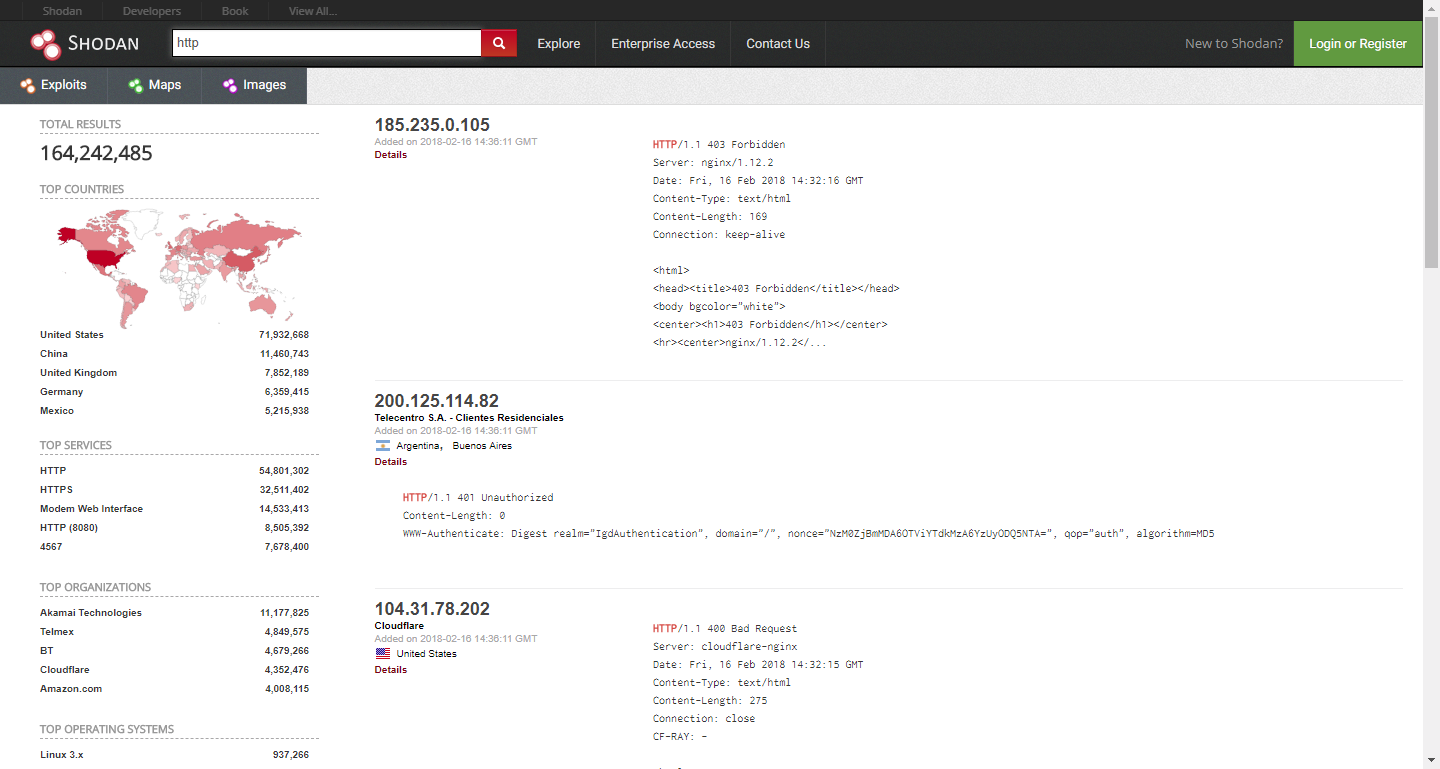
Os recomendamos visitar nuestro completo tutorial de Shodan donde encontraréis todo lo que es capaz de realizar este gran buscador online para hackers.
FOFA
Otro buscador bastante popular entre los hackers es FOFA. Esta plataforma gratuita nos permitirá buscar equipos y dispositivos conectados a Internet, podremos filtrar por una gran cantidad de opciones, como el servicio, ubicación, año, puertos, protocolos, ubicación, sistema operativo y mucho más. Un aspecto muy interesante es que está diseñado para usuarios algo más avanzados que Shodan, y podremos subir nuestros propios scripts para utilizar la plataforma FOFA y buscar específicamente lo que nosotros queramos.
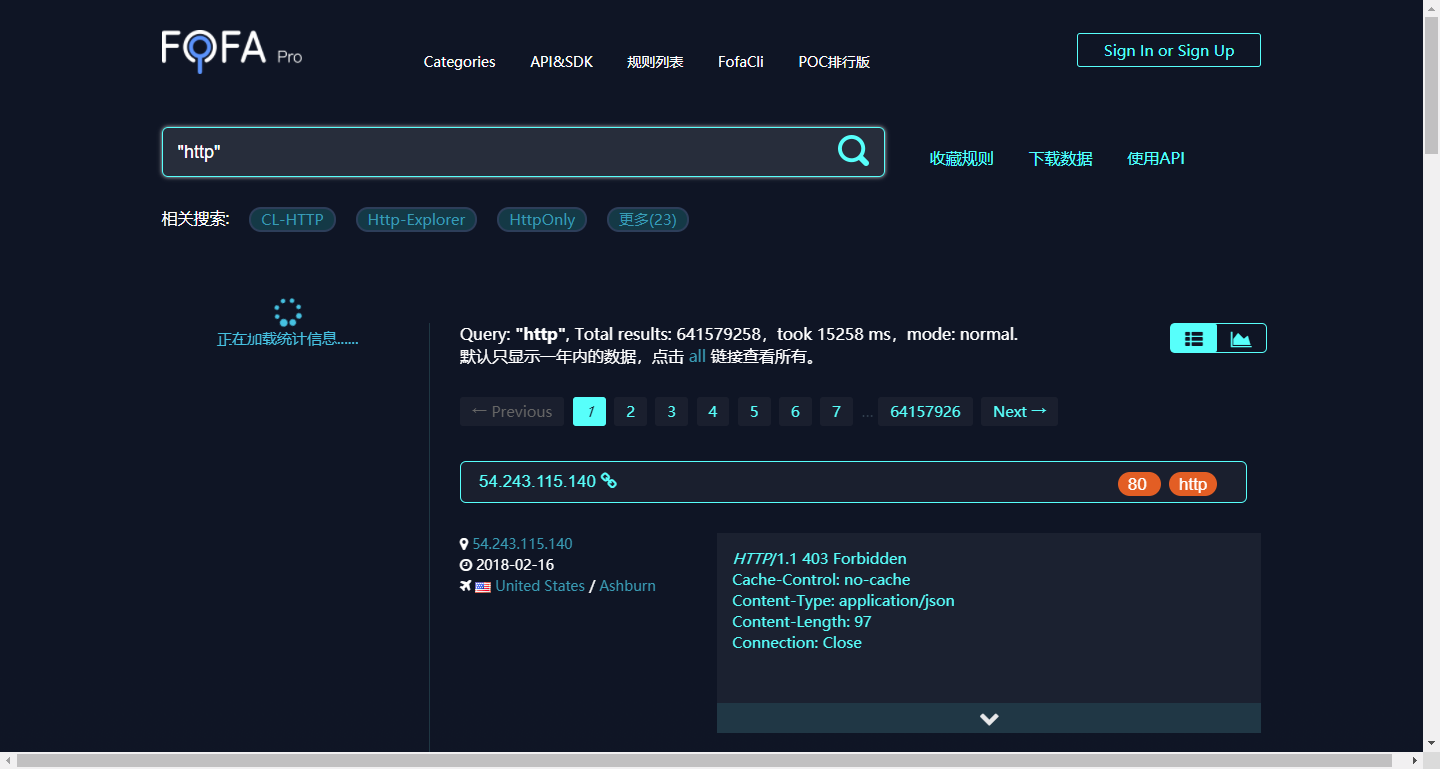
Otra característica bastante interesante es que nos proporciona su propia API para realizar nosotros mismos los desarrollos que queramos convenientes, y de esta forma, aumentar aún más las posibilidades de la plataforma haciendo uso de la misma. Esta herramienta es muy parecida a la popular Shodan, pero es una gran alternativa por si no encuentras en Shodan lo que realmente estás buscando, es posible que este servicio sí cumpla con tus necesidades.
Censys
Otro buscador online para hackers muy popular es Censys. Esta herramienta es muy similar a las dos anteriores, nos permitirá conseguir todo tipo de información sobre equipos, servidores, dispositivos IoT conectados a Internet etc. Podremos saber la dirección IP pública, el servicio que está funcionando por detrás, la geolocalización del servicio y mucho más. Esta herramienta es igual de útil como peligrosa, según quién la utilice.
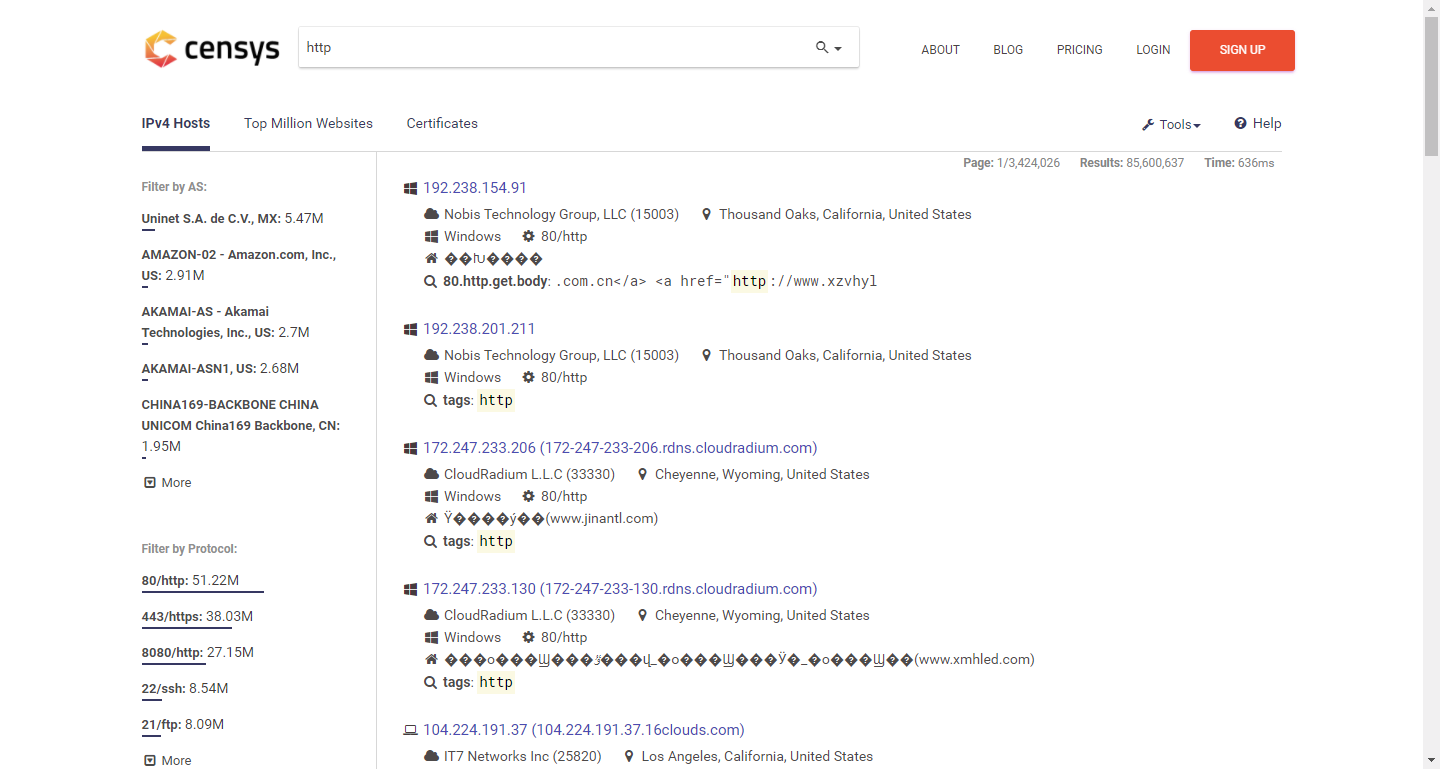
Además, también tiene API como la anterior, por lo que se puede utilizar dentro de otras aplicaciones para aumentar sus funcionalidades o automatizar las diferentes tareas.
Oshadan
Aunque parece que tiene una cierta relación con Shodan, Oshadan realmente es otra plataforma completamente diferente, aunque su funcionamiento es muy similar. Esta plataforma es capaz de indexar equipos y dispositivos conectados a la red, permitiéndonos localizar ciertos puertos, protocolos, realizar análisis geográfico, buscar información por dispositivos, monitorizar ciertos servicios e incluso habilitar alertas de seguridad.

La parte negativa es que requiere registro sí o sí, las anteriores herramientas siempre proporcionaban ciertas funcionalidades como invitado, aunque si nos registramos desbloqueamos todo el potencial. Este servicio es completamente gratuito, por lo que no tendremos ningún problema si nos registramos gratis y desbloqueamos todas las opciones de visualización y búsqueda.
Zoomeye
Zoomeye es un motor de búsqueda bastante completo que nos permitirá encontrar hosts y también webs que cumplan una serie de requisitos. Si, por ejemplo, queremos buscar servicios en Internet con la cadena «Orange», Zoomeye es capaz de proporcionar un listado de direcciones IP públicas, y las relacionará con un país en concreto donde aparezca dicha cadena.
Otras características de esta herramienta es que también es capaz de buscar las direcciones IP públicas que tengan habilitado y expuesto a Internet un determinado servicio, como, por ejemplo, un servidor web Apache, un servidor FTP vsftpd e incluso proftpd. No solo es capaz de buscar cadenas y servicios, sino también dispositivos IoT que están permanentemente conectados.
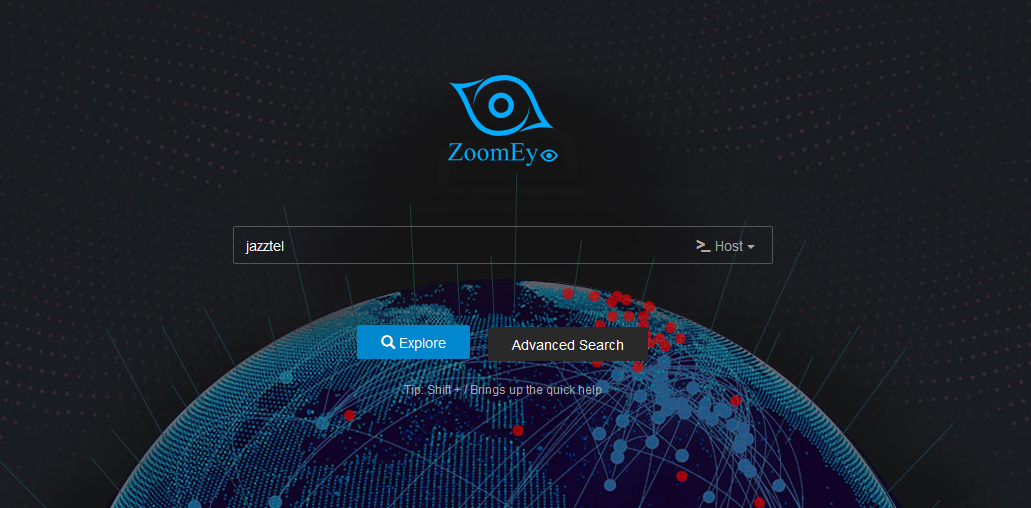
Por ejemplo, algunos operadores en España como Jazztel, hacen uso de servidores Telnet en sus routers y otros dispositivos de gestión. Zoomeye nos mostrará toda la información sobre ellos (routers, ordenadores y cualquier dispositivo conectado a Internet que haya escaneado). En la parte lateral izquierda podremos ver el puerto que predomina, y es que ha encontrado más de 800 host que tienen este puerto 23 abierto y accesible, tal y como podéis ver, aparece el típico disclaimer de acceso.
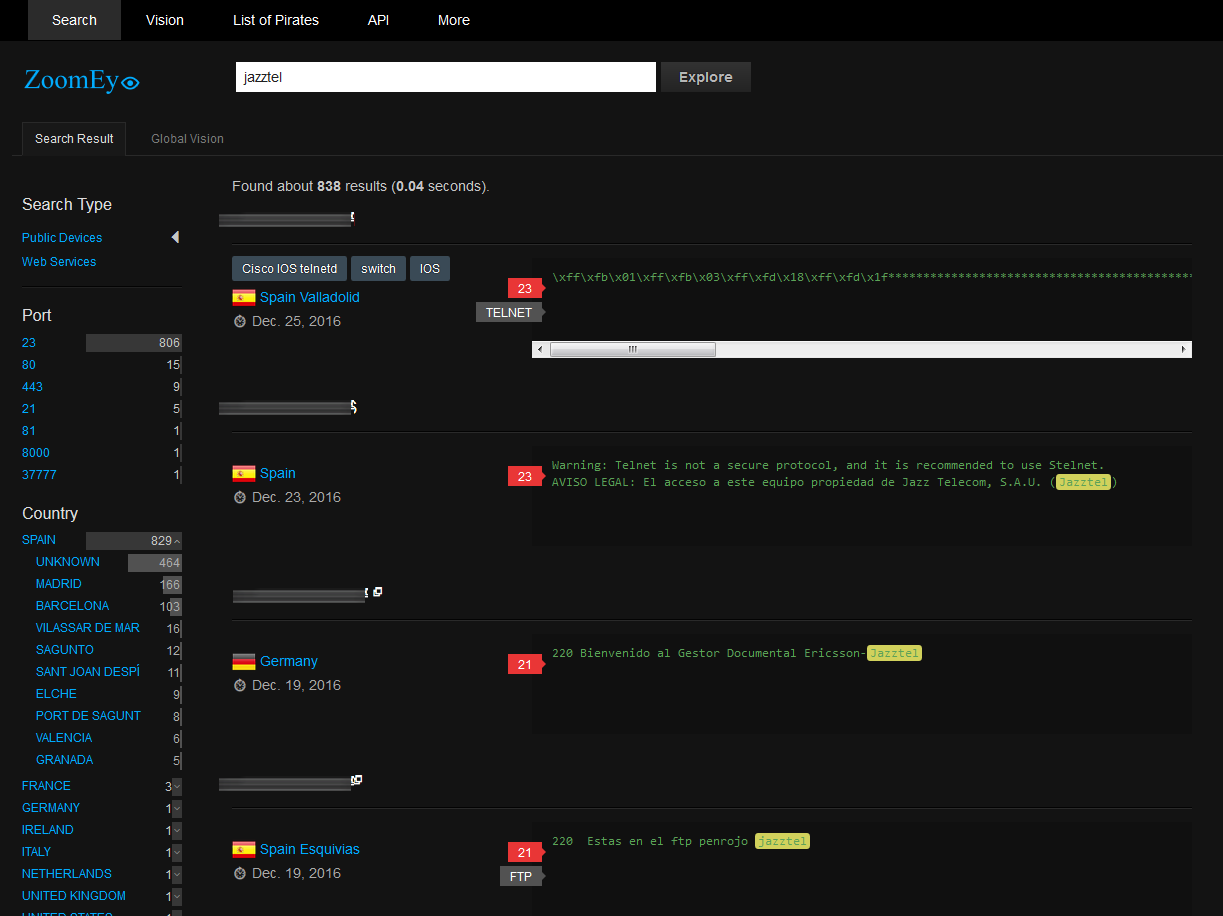
Si, por ejemplo ponemos la cadena «rt-ac88u», nos encontraremos con los servidores FTP que usuarios del popular router ASUS tienen abiertos. Todos estos servicios son públicos, y Zoomeye nos los muestra, igual que hace Shodan. Esto hace que sea muy recomendable utilizar puertos FTP diferente al 21 que es el predeterminado, y lo mismo ocurre con los servicios Telnet y SSH, siempre debemos cambiar el puerto por defecto para que sea más complicado «localizarnos».
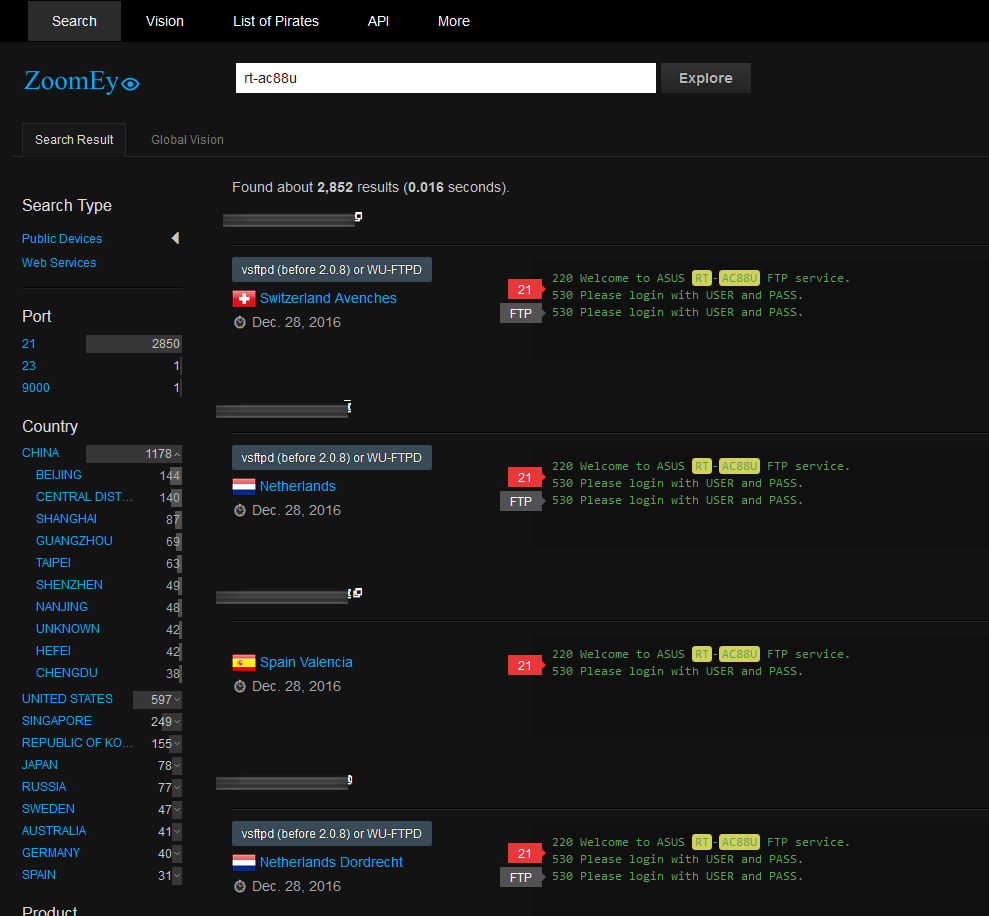
Para los usuarios más avanzados, Zoomeye nos permite realizar una búsqueda avanzada para encontrar posibles objetivos. Por ejemplo, podemos definir el sistema operativo por el que queremos filtrar, la ciudad, el país, el tipo de dispositivo, el número de puerto que nos interesa analizar, el tipo de servicio que está proporcionando a Internet e incluso qué palabras clave queremos buscar.
Gracias a este buscador más avanzado, podremos filtrar muchísimo más nuestras búsquedas y centrarnos específicamente en el objetivo que queremos encontrar.

Os recomendamos acceder a la página web de Zoomeye donde encontraréis el buscador y toda la información sobre este proyecto, sin lugar a dudas, una grandísima alternativa a Shodan.
GreyNoise Visualizer
Esta herramienta GreyNoise Visualizer también es gratuita, y nos permitirá tener una visión de las principales amenazas que tenemos actualmente en Internet. Podremos ver diferentes eventos que están ocurriendo en Internet, organizados perfectamente por categorías (gusanos, actividad maliciosa, motor de búsqueda etc), una opción muy interesante es que podremos filtrar por la «intención» que tiene ese tráfico, es decir, podremos ver si tiene intenciones maliciosas, benignas o desconocidas.
Otras características de este buscador online son que nos permitirá realizar búsquedas por IP pública, y saber si una determinada IP está realizando algún tipo de actividad sospechosa, ya sea porque forma parte de una botnet o porque son los cibercriminales en cuestión. Con GreyNoise también podremos ver a qué AS pertenece una IP en concreto, la organización detrás de esa IP, e incluso detectar el sistema operativo si es posible.
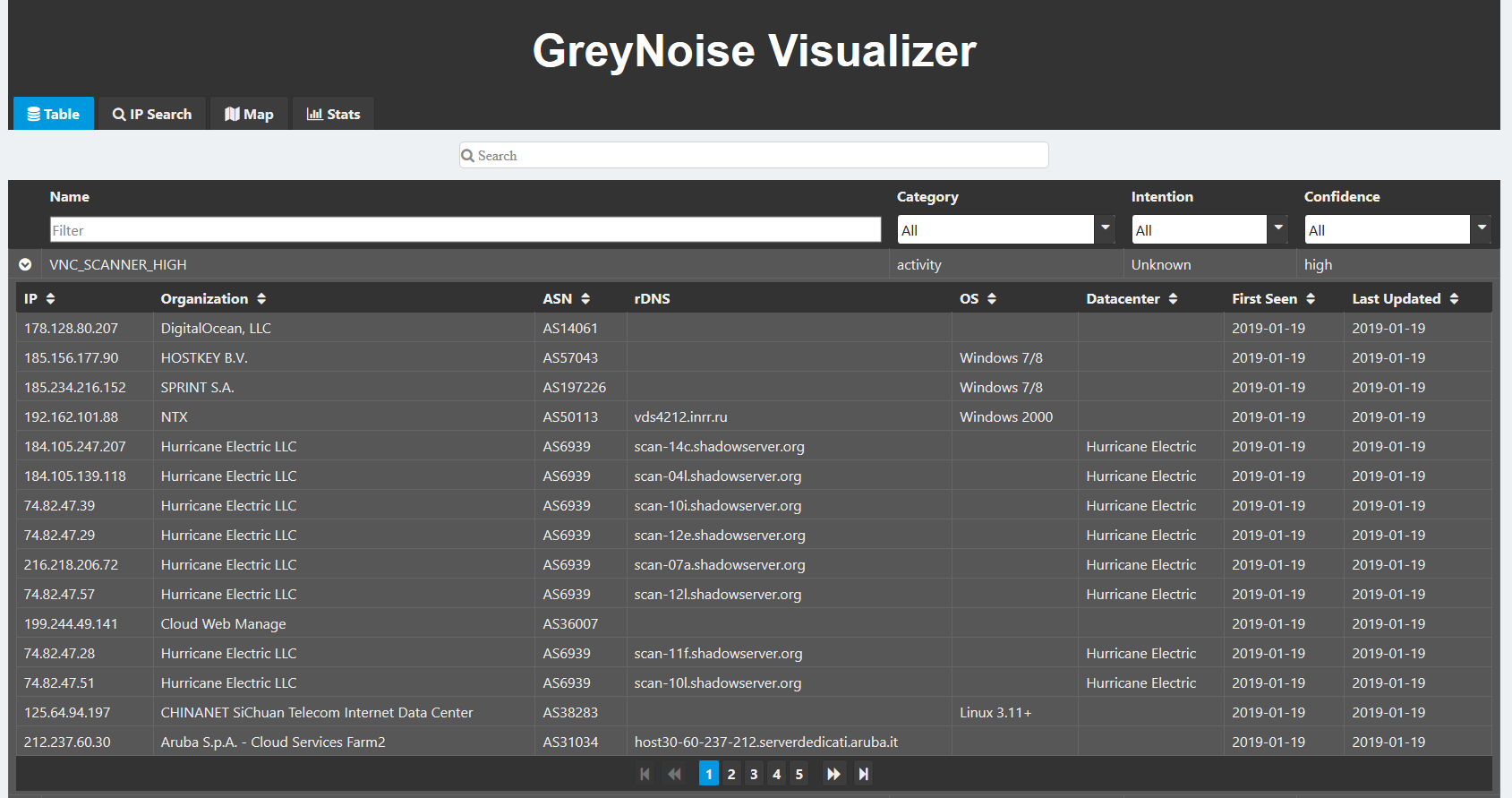
Os recomendamos visitar la web oficial de GreyNoise Visualizer donde encontraréis toda la información y detalles.
ONYPHE
Este buscador de datos ONYPHE es open-source y está centrado en ciberinteligencia. Nos permitirá rastrear una gran cantidad de fuentes de información disponibles en Internet, y recopilar toda esta información, para posteriormente correlacionar la información recogida. Esta herramienta incorpora una API para usarlo de manera integrada en nuestras aplicaciones, por lo que está diseñada para usuarios avanzados e incluso empresas. Tal y como podemos ver en su web oficial, esta herramienta es un SIEM, pero en Internet.
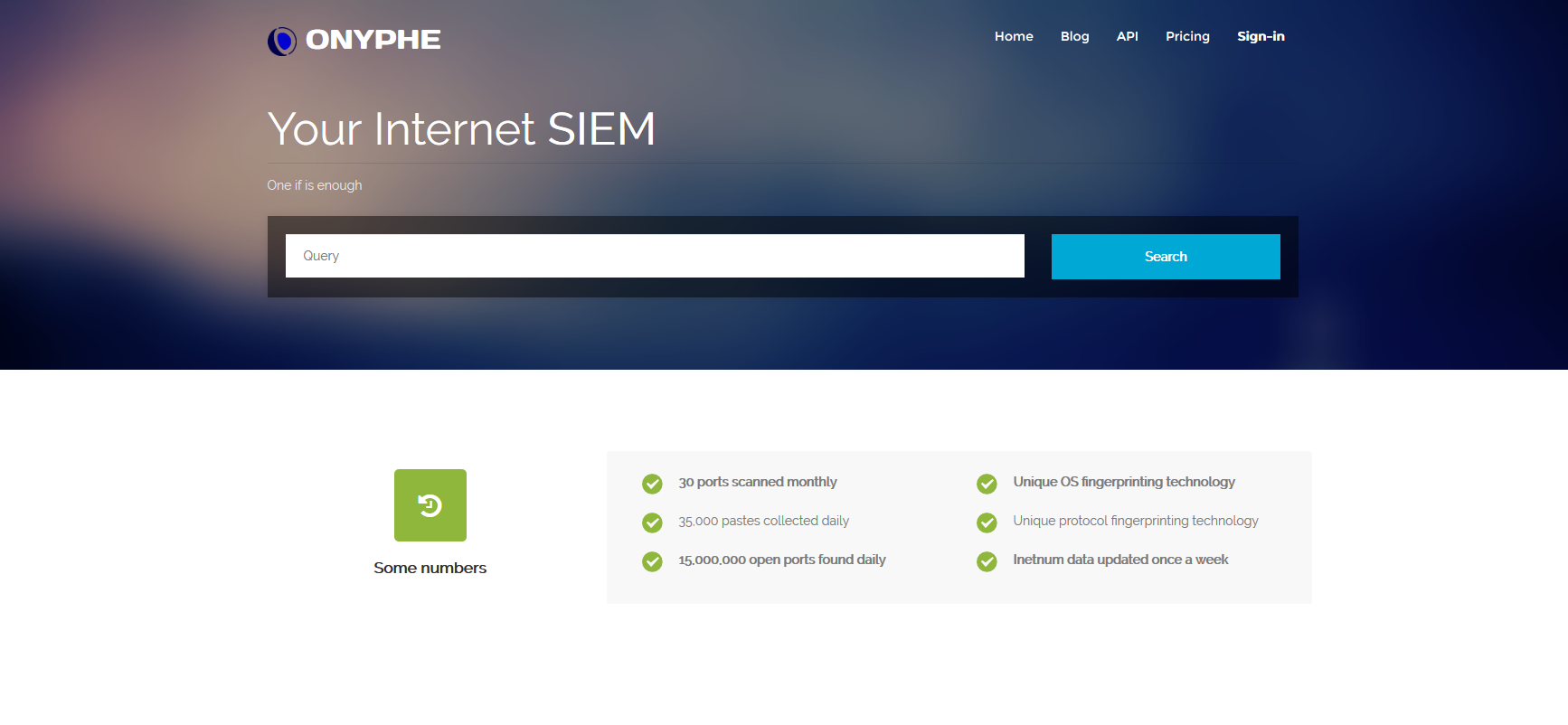
ONYPHE es capaz de realizar recogida de datos de geolocalización, también se encarga de resolver continuamente DNS para correlacionarlos con direcciones IP. Por último, ONYPE se encarga de realizar escaneo de puertos TCP de manera activa, mostrándonos, si es posible, el sistema operativo utilizado por el dispositivo en cuestión.
Este servicio tiene tanto opciones completamente gratuitas, como también opciones más avanzadas de pago que pueden llegar hasta los 1.000€ mensuales. Dependiendo de tus necesidades y la de tu empresa, podrás comprar una u otra licencia para exprimir al máximo todas sus posibilidades.
Hunter
Si estás buscando correos electrónicos de diferentes empleados de una determinada empresa o página web, esta herramienta Hunter te encantará. Esta web es realmente fácil de utilizar, simplemente tendremos que poner el dominio de una empresa, y será capaz de proporcionarnos un listado con todos los emails que ha encontrado a través de Internet en fuentes de información públicas.
En caso de contactar con una empresa, con tan solo poner su dominio nos saldrá este listado. Es posible que determinadas direcciones de email ya no estén disponibles, pero puedes probar a enviar un correo electrónico para saber si están o no activas. Lo que sí tenemos que tener en cuenta es que necesitaremos registro para saber las direcciones de correo electrónico. Para un usuario normal el servicio es totalmente gratuito, pero si por ejemplo queremos realizar más de 100 solicitudes tendremos que pagar la suscripción.
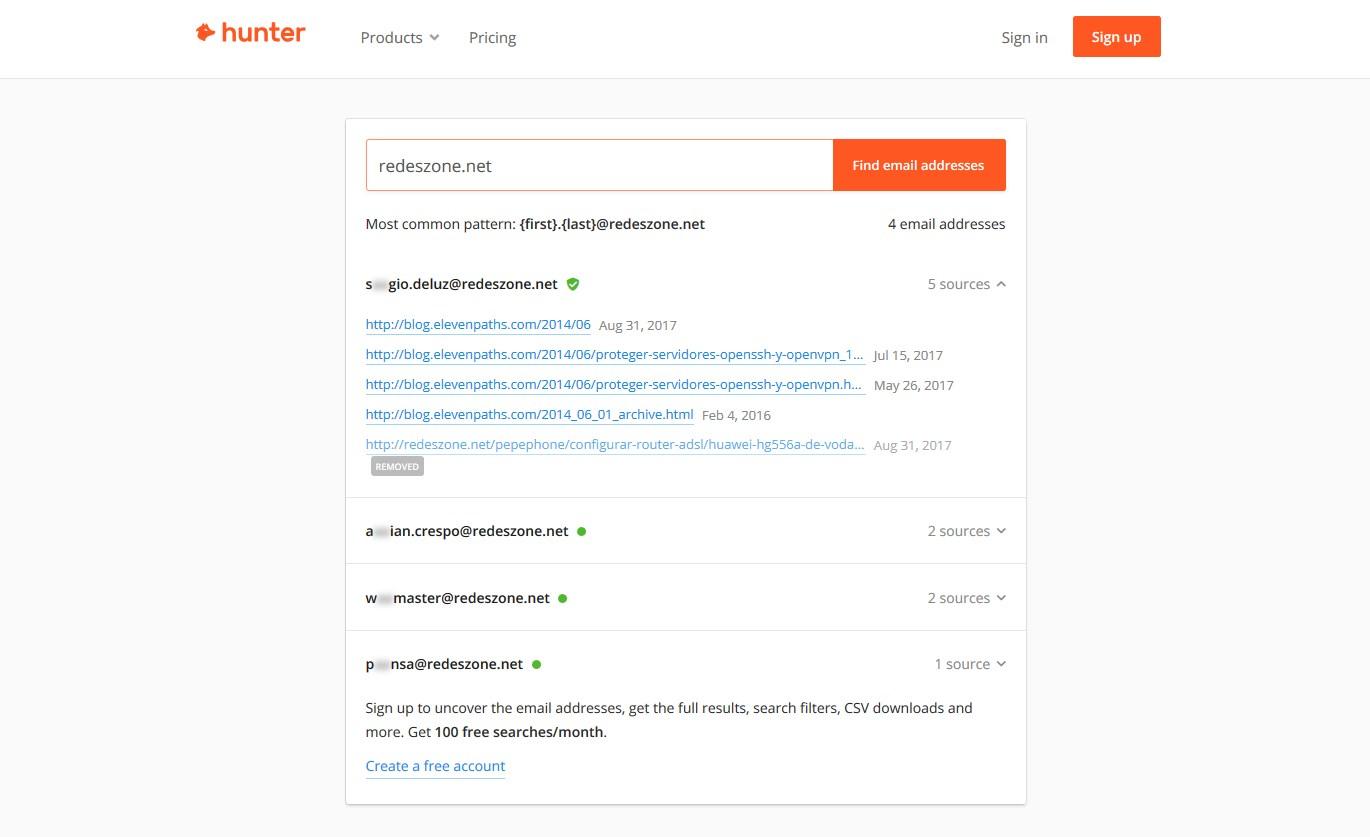
Sin lugar a dudas, este servicio es realmente interesante para localizar y correlacionar direcciones de email con otros servicios.
Wigle: Las redes Wi-Fi geolocalizadas
Wigle es una herramienta muy útil para geolocalizar una determinada red inalámbrica Wi-Fi. Esta herramienta nos va a permitir saber dónde se encuentra un determinado SSID, e incluso también podremos comprobar dónde tenemos un BSSID (MAC inalámbrica). Esta herramienta es totalmente gratuita, y también se encuentra disponible para dispositivos Android en forma de aplicación. Podremos ver un mapa de nuestra ciudad con todos los puntos de acceso Wi-Fi registrados, y buscar dónde se encuentran exactamente, e incluso ver la densidad de las redes inalámbricas.
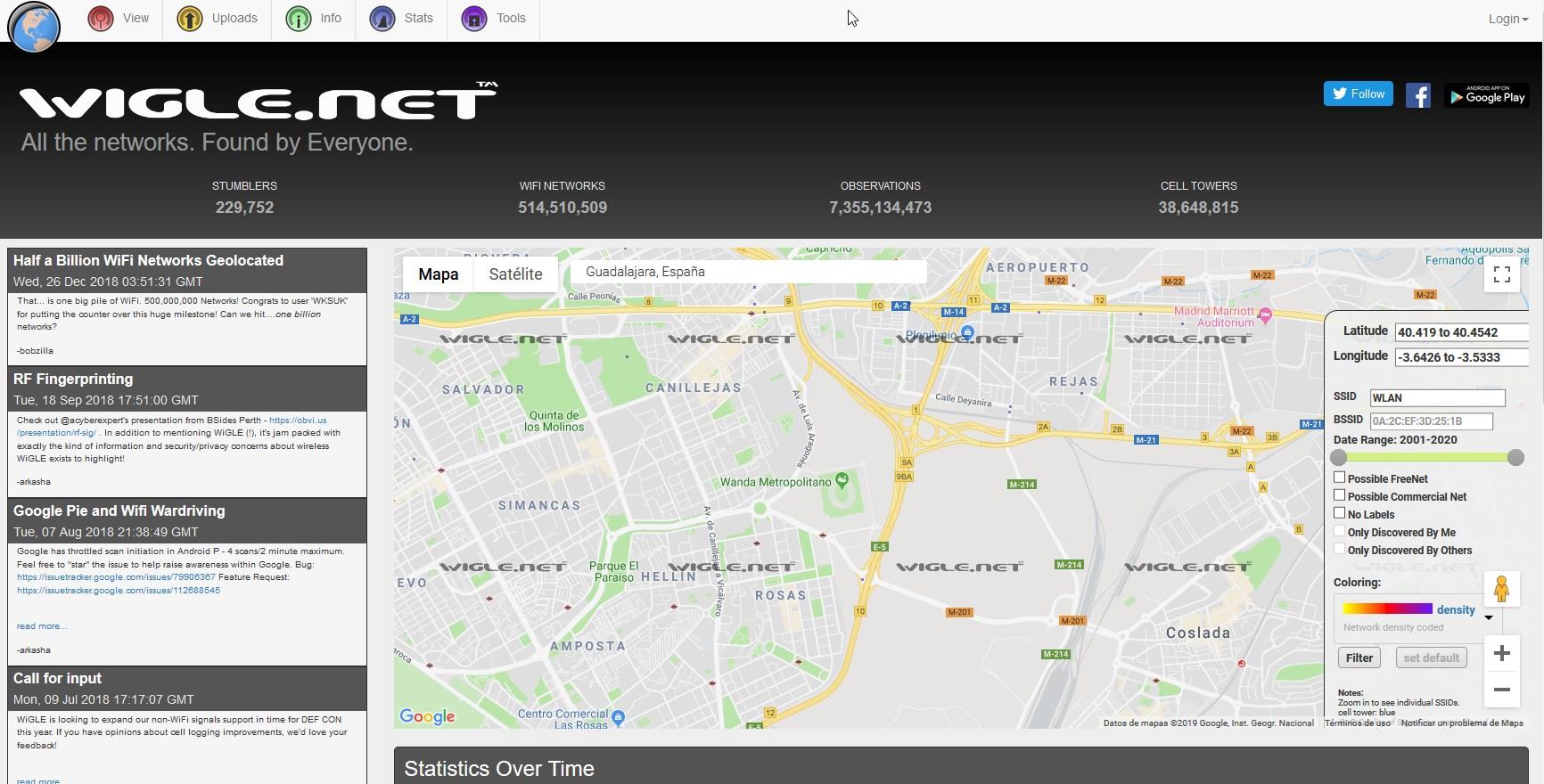
En su página web oficial podréis acceder directamente al mapa de tu ciudad con todos los puntos de acceso Wi-Fi que ha escaneado y localizado.
BinaryEdge
Esta herramienta BinaryEdge es gratuita para hasta 100 solicitudes, si necesitamos realizar más solicitudes necesitaremos pagar una suscripción. Esta herramienta escanea todas las direcciones IP públicas, creando una gran base de datos con todos los hosts y puertos que están expuestos en Internet, para posteriormente ver completos informes con toda la información. La información que podremos ver con BinaryEdge son los puertos y servicios activos, posibles vulnerabilidades, escritorios remotos accesibles, certificados SSL inválidos, recursos compartidos de red mal configurados, e incluso bases de datos.
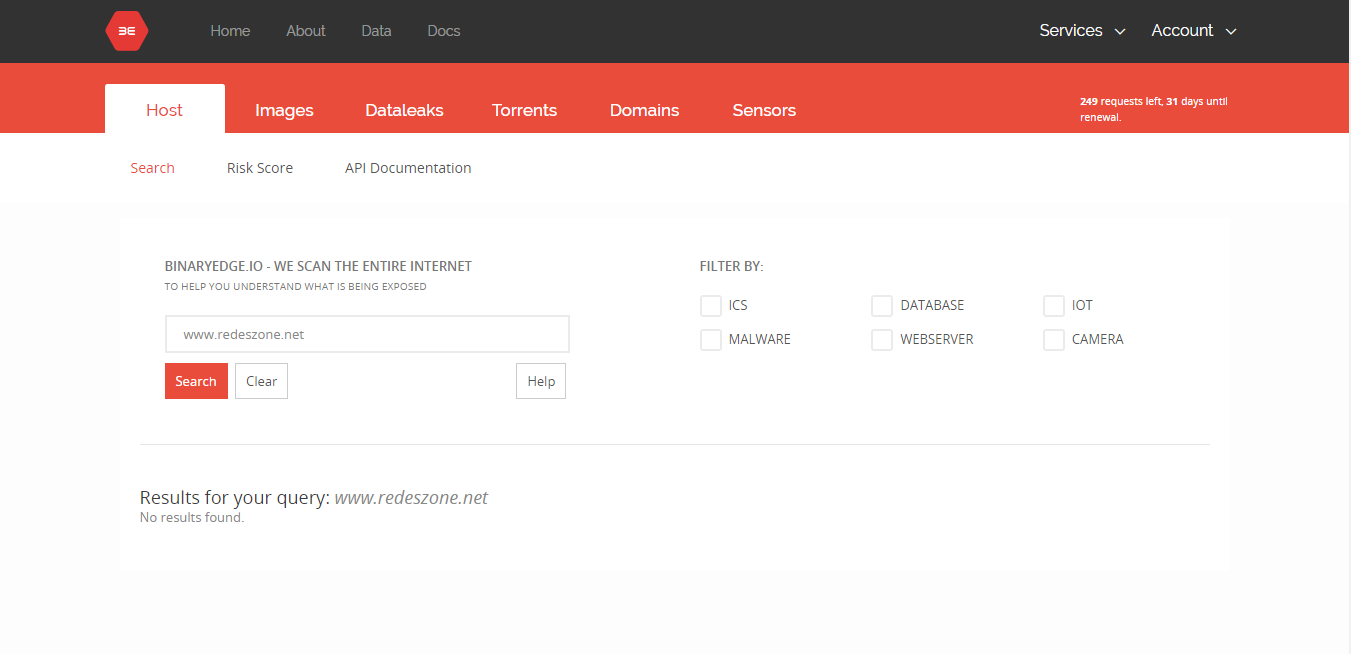
En RedesZone tenemos un completo tutorial sobre BinaryEdge, os recomendamos leerlo para conocer en detalle todo lo que es capaz de hacer por nosotros.
GhostProject
GhostProject que es una herramienta similar a la popular have i been pwned?, ideal para comprobar si nuestras credenciales se han filtrado a Internet debido a fallos de seguridad de los diferentes servicios. Hoy en día es muy importante mantener nuestras credenciales a salvo, si han hackeado un servicio, es posible que nos hayamos visto afectados. Gracias a estas dos herramientas podremos comprobar si nuestro email se ha visto comprometido. Mozilla Firefox ha integrado recientemente en su navegador una extensión para consultar la base de datos de have i been pwned y avisarnos si nuestro correo electrónico aparece en las filtraciones de datos, lo mismo ocurre con Google, también ha añadido a sus propios sistemas la posibilidad de comprobar estas filtraciones y nos avisará automáticamente por email si ha habido una nueva entrada de información de bases de datos robadas.
Este proyecto de GhostProject es de pago, tendremos que pagar 30 dólares mensualmente para poder acceder a toda la información sobre las filtraciones, algo que have i been pwned proporciona de forma completamente gratuita, además, también Firefox y Google nos avisarán de estas filtraciones, por tanto, a no ser que necesites características avanzadas como realizar búsquedas de cientos de emails y que no nos bloquee la API, opciones para filtrar la base de datos que tienen en sus sistemas e incluso buscar a través de una búsqueda wildcard, entonces no te merecerá la pena.
Publicwww
Publicwww es una web que mediante un buscador nos permite buscar código HTML, JS y CSS en cualquier página web. Realmente su uso es muy sencillo, pero puede llegar a ser muy útil. El funcionamiento de Publicwww es muy sencillo. Una vez entramos en su sitio web, debemos introducir en el cuadro de búsqueda, el código que queremos averiguar si está en algún sitio web. Una vez introducido debemos clicar a la derecha en la barra donde hemos introducido el código, el botón “Search”, y nos mostrara los resultados encontrados.
Si queremos saber que sintaxis podemos introducir en el cuadro de búsqueda, debemos clicar debajo, dónde pone en color azul “query syntax: RegEx, ccTLDs, etc.” y se nos abrirá una nueva página, con las diferentes maneras en las que podemos buscar el código. Os adjuntamos unas capturas donde podéis ver ejemplos.
Hunter.io
Hunter.io es una sitio web donde disponemos de un buscador donde podemos introducir el nombre de una empresa, y nos mostrara todas las direcciones de correo electrónico que se han filtrado sobre esa empresa. Esta web puede ser útil si necesitamos encontrar alguna dirección de email. El funcionamiento de Hunter.io es muy sencillo. Una vez entramos en su sitio web, debemos introducir en el cuadro de búsqueda, el nombre de la empresa que queremos averiguar si se ha filtrado alguna dirección de email. Una vez introducida debemos clicar a la derecha en la barra donde hemos introducido la dirección de email, el botón “Find email addresses” o cuando introducimos el nombre de la empresa puede aparecernos ya en el buscador.
Una vez clicado si no encuentra nada, nos aparecerá el mensaje debajo del cuadro de búsqueda siguiente “This doesn’t look like a domain name”. En cambio, si encuentra algún resultado, nos aparecerá las direcciones de correo electrónico encontradas y al lado un icono verde si aún están activas o amarillas si lo desconoce. Además, también nos aparecerá en el lado derecho de cada dirección de correo electrónico encontrada, una flecha hacia abajo que nos indicara en que sitio web ha encontrado el correo electrónico de la empresa que buscamos y nos indicará si aún sigue activo o no el lugar donde lo encontró.
Haveibeenpwned
Esta web Haveibeenpwned nos permite averiguar si mediante la dirección de nuestro correo electrónico ha sido filtrada alguna contraseña de alguna página web. Esta web os la recomendamos que la probéis, sobre todo por las filtraciones y robo de información de los últimos años. El funcionamiento de Haveibeenpwned es muy sencillo. Una vez entramos en su sitio web, debemos introducir en el cuadro de búsqueda, la dirección de correo electrónico que queremos averiguar si se ha filtrado de algún sitio web la contraseña. Una vez introducida debemos clicar a la derecha en la barra donde hemos introducido la dirección de email, el botón “pwned”.
Si no encuentra que nuestra dirección de correo electrónico esté filtrada, nos aparecerá debajo la barra de búsqueda en color verde y blanco el siguiente texto, “Good news – no pwnage found!”. En cambio, si encuentra que nuestra dirección de email se ha filtrado nos aparecerá en color rojo y blanco el siguiente texto, “Oh no – pwned!”.
En el caso que nos suceda que este filtrado, lo primero que debemos hacer, es cambiar la contraseña del correo electrónico. Seguidamente, en esta web si bajamos abajo del todo del sitio web, nos indicara donde ha encontrado que se ha filtrado nuestra dirección de correo electrónico y contraseña. Esta página web, nos puede salvar de un buen problema de acceso indebido, así que desde RedesZone os recomendamos que probéis vuestras direcciones de correo electrónico para ver si se han filtrado.
OSINT Framework
OSINT Framework es una web que mediante el uso de diferentes menús, podemos encontrar enlaces a diferentes web sobre información de la categoría que estamos buscando. Cuando entramos en la web de OSINT Framework nos encontramos en el lateral izquierdo una serie de subcategorías, que veremos a continuación, donde se trata de ir siguiendo las diferentes opciones, según lo que deseemos, y, al final, nos lleva a una serie de resultados, que clicando en ellos nos abrirá una nueva pestaña con el motor de búsqueda que hayamos seleccionado. Tenemos que tener en cuenta que, si clicamos en la bola azul, se abrirá otro submenú, en cambio, si la bola es blanca, se nos abrirá la web seleccionada.
Los diferentes submenús que podemos elegir son los siguientes:
- Username: Dentro del apartado “username” tenemos otras subcategorías más, como “username search engines” o “specific sites”. Seleccionando una de estas subcategorías nos permite acotar más los servicios disponibles que tenemos para buscar nombres de usuarios.
- Email Address: Dentro del apartado “email address” podemos elegir entre las diferentes subcategorías “email search”, “common emails formats”, “email verification”, “vreach data”, “spam reputation lists” y “mail blacklist”. Seleccionando una de estas subcategorías nos permite acotar más los servicios disponibles que tenemos para buscar direcciones de correo electrónico.
- Domain Name: Dentro del apartado “domain name” podemos elegir entre las diferentes subcategorías “whois records”, “subdomains”, “Discovery”, “certificate search”, “passiveDNS”, “reputation”, “domain blacklists”, “typosquatting”, “analytics”, “url expanders”, “change detection”, “social anaysis”, “DNSSEC”, “cloud resources”, “vulnerabilities” y “tools”. Seleccionando una de estas subcategorías nos permite acotar más los servicios disponibles que tenemos para buscar cualquier dato sobre nombres de dominio.
- IP Address: Dentro del apartado “IP address” podemos elegir entre las diferentes subcategorías “geolocation”, “host / port discovery”, “IPV4”, “IPV6”, “BGP”, “reputation”, “blacklists”, “neighbor domains”, “protect by cloud services”, “Wireless network info”, “network analysis tools” y “IP loggers”. Seleccionando una de estas subcategorías nos permite acotar más los servicios disponibles que tenemos para buscar cualquier dato sobre direcciones IP.
- Images / Videos / Docs: Dentro del apartado “images, videos y docs” podemos elegir entre las diferentes subcategorías “images”, “videos”, “webcams”, “documents” y “fonts”. Seleccionando una de estas subcategorías nos permite acotar más los servicios disponibles que tenemos para buscar cualquier dato sobre los archivos anteriores citados.
- Social Networks: Dentro del apartado “social networks” podemos elegir entre las diferentes subcategorías “Facebook”, “Twitter”, “Reddit”, “LinkedIn”, “other social networks”, “search” y “social media monitoring wiki”. Seleccionando una de estas subcategorías nos permite acotar más los servicios disponibles que tenemos para buscar cualquier dato sobre las redes sociales seleccionadas.
- Instant Messaging: Dentro del apartado “instant messaging” podemos elegir entre las diferentes subcategorías “Skype”, “Snapchat”, “KiK” y “Yikyak”. Seleccionando una de estas subcategorías nos permite acotar más los servicios disponibles que tenemos para buscar cualquier dato sobre las redes de mensajería instantánea seleccionadas.
- People Search Engines: Dentro del apartado “people search engines” podemos elegir entre las dos diferentes subcategorías “general people search” y “registries”. Seleccionando una de estas subcategorías nos permite acotar más los servicios disponibles que tenemos para buscar cualquier dato sobre la categoría seleccionada.
- Dating: Dentro del apartado “dating” podemos elegir entre las diferentes subcategorías “match.com”, “ayi.com”, “plenty of fish.com”, “eharmony”, “farmers only”, “zoosk”, “okcupid”, “tinder”, “wamba.com”, “adultfriendfinder”, “Ashley madison”, “beautifulpeople.com”, “badoo”, “spark.com”, “meetup”, “blackpeoplemeet” y “review of users”. Seleccionando una de estas subcategorías nos permite acotar o entrar en la web o servicio seleccionado.
- Telephone Numbers: Dentro del apartado “telephone numbers” podemos elegir entre las diferentes subcategorías “voicemail”, “international”, “pipl api”, “whocalld”, “411”, “callerid test”, “thatsthem – reverse pone lookup”, “twilio lookup”, “fonde finder”, “true caller”, “reverse genie”, “spydialer”, “pone validator”, “free Carrier lookup”, “mr. number”, “calleridservice.com”, “next caller”, “data24-7”, “hlr lookup portal”, “opencnam”, “opencnam api”, “usphonebook”, “numspy” y “numspy-api”. Seleccionando una de estas subcategorías nos permite acotar más los servicios disponibles que tenemos para buscar cualquier dato sobre números de teléfono.
- Public Record: Dentro del apartado “public records” podemos elegir entre las diferentes subcategorías “property records”, “court / criminal records” , “gonvernment records” , “financial / tax resources” , “birth records” , “death records” , “us country data” , “voter records” , “patent records” , “political records” , “public records” , “enigma” , “the world bank open data catalog” , “brb public records” , “govdata (german) ” y “open.data-portal München”. Seleccionando una de estas subcategorías nos permite acotar más los servicios disponibles que tenemos para buscar cualquier dato público, esta sobre todo enfocado para USA, aunque tenemos algunas opciones para otros países como Alemania.
- Business Records: Dentro del apartado “business records” podemos elegir entre las diferentes subcategorías “annual reports”, “general info & news”, “company profiles”, “employee profiles & resumes”y “additional resources”. Seleccionando una de estas subcategorías nos permite acotar información sobre y para empresas.
- Transportation: Dentro del apartado “transportation” podemos elegir entre las diferentes subcategorías “vehicle records”, “air traffic records”, “marine records”, “railway records”, “satellite tracking” y “track-trace”. Seleccionando una de estas subcategorías nos permite acotar información de diferentes categorías y métodos de transporte.
- Geolocation Tools / Maps: Dentro del apartado “geolocation tools / maps” podemos elegir entre las diferentes subcategorías “geolocation tools”, “coordinates”, “map reporting tools”, “mobile coverage”, “Google maps”, “Bing maps”, “HERE maps”, “dual maps”, “instant Google Street view”, “wikimapia”, “openstreetmap”, “flash earth”, “historic aerials”, “Google maps update alerts”, “Google earth overlays”, “yandex.maps”, “terraserver”, “Google earth”, “Baidu maps”, “corona”, “daum”, “naver”, “earthexplorer”, “openstreetcam”, “dronetheworld”, “travel by drone”, “hivemapper”, “landsatlook viewer”, “sentinel2look viewer”, “nexrad data inventory search”, “mapquest”, “openrailwaymap”, “openstreetmap routing service”, “hiking & biking map”, “us nav guide zip code data” y “wayback imagery”. Seleccionando una de estas subcategorías nos permite acotar información de diferentes categorías y servicios de geolocalización.
- Search Engines: Dentro del apartado “search engines” podemos elegir entre las diferentes subcategorías “general search”, “meta search”, code search”, “FTP search”, academic / publication search”, “news search”, “other search”, “search tools”, “search engine guides” y “fact checking”. Seleccionando una de estas subcategorías nos permite acotar información de diferentes categorías y sobre diferentes métodos de búsqueda.
- Forums / Blogs / IRC: Dentro del apartado “forums / blogs /IRC” podemos elegir entre las diferentes subcategorías “forum search engines”, “blog search engines” y “IRC search”. Seleccionando una de estas subcategorías nos permite acotar y seleccionar un servicio que realice una búsqueda sobre foros, blogs o IRC.
- Archives: Dentro del apartado “archives” podemos elegir entre las diferentes subcategorías “web”, “data leaks”, “public datasets” y “other media”. Seleccionando una de estas subcategorías nos permite acotar y seleccionar un servicio que realice una búsqueda sobre archivos.
- Language Translation: Dentro del apartado “language translations” podemos elegir entre las diferentes subcategorías “text”, “pictures” y “analysis”. Seleccionando una de estas subcategorías nos permite acotar y seleccionar un servicio de traducción.
- Metadata: Dentro del apartado “metadata” podemos elegir entre las diferentes subcategorías “exiftool”, “metagoofil”, “foca” y “codetwo Outlook export”. Seleccionando una de estas subcategorías nos permite acotar y seleccionar un servicio que realice una búsqueda sobre metadatos.
- Mobile Emulation: Dentro del apartado “mobile emulation” podemos elegir solamente la subcategoría “Android”, donde dentro de la categoría “Android” nos dan las subcategorías de “emulation tools” y “apps” . Seleccionando una de estas subcategorías nos permite acotar y seleccionar un servicio de emulación de Android.
- Terrorism: Dentro del apartado “terrorism” podemos elegir solamente la subcategoría “Global Terrorism Database”. Seleccionando esta categoría nos permite acceder a una base de datos sobre terrorismo.
- Dark Web: Dentro del apartado “dark web” podemos elegir entre las diferentes subcategorías “general info”, “clients”, “discovery”, “TOR search”, “TOR directories”, “TOR2web”, “web o proxy” y “IACA dark web investigation support”. Seleccionando una de estas subcategorías nos permite acotar y seleccionar un servicio o información sobre la dark web.
- Digital Currency: Dentro del apartado “digital currency” podemos elegir entre las diferentes subcategorías “bitcoin”, “Ethereum” y “monero”. Seleccionando una de estas subcategorías nos permite acceder a diferentes servicios y sitios web sobre la moneda digital seleccionada.
- Classifieds: Dentro del apartado “classifieds” podemos elegir entre las diferentes subcategorías “craigslist”, “kijiji”, “ quikr”, “ ebay”, “ offerup”, “ goofbid”, “ flippity”, “searchalljunk”, “ totalcraigsearch”, “ backpage”, “ search tempest”, “ oodley” y “claz.org”. Seleccionando una de estas subcategorías nos permite acceder a diferentes servicios de clasificación.
- Enconding / Decoding: Dentro del apartado “enconding / decoding” podemos elegir entre las diferentes subcategorías “base64”, “barcodes / QR”, “ javascript”, “ PHP”, “ XOR”, «cyberchef” y “functions online”. Seleccionando una de estas subcategorías nos permite acceder a diferentes servicios y webs de programación.
- Tools: Dentro del apartado “tools” podemos elegir entre las diferentes subcategorías “osint automation”, “pentesting recon”, “virtual machines”, “ paterva / maltego”, “epic privacy browser”y “overview”. Seleccionando una de estas subcategorías nos permite acceder a diferentes herramientas.
- Malicious File Analysis: Dentro del apartado “malicious file analysis” podemos elegir entre las diferentes subcategorías “search”, “hosted automated analysis”, “office files”, “ PDFs”, “ pcaps”, “ghidra” y “malware análisis tools”. Seleccionando una de estas subcategorías nos permite acceder a diferentes herramientas de análisis sobre archivos maliciosos.
- Exploits & Advisories: Dentro del apartado “exploits & advisories” podemos elegir entre las diferentes subcategorías “default passwords”, “mitre att&ck”, “ exploit DB”, “ packet storm”, “ securityfocus”, “nvd – nist”, “osvdb”, “cve details», “cve mitre”, “owasp”, “0day.today”, “secunia” y “Canadian centre for cyber security”. Seleccionando una de estas subcategorías nos permite acceder a diferentes herramientas y sitios webs de análisis sobre exploits.
- Threat Intelligence: Dentro del apartado “threat intelligence” podemos elegir entre las diferentes subcategorías “phishing”, “ioc tools”, “ttps”, “ibm x-force exchange”, “malware information sharing platform”, “malware patrol”, “project honey pot”, “cymon open threat intelligence”, “mlsecproject / combine”, “hostintel – keithjjones github”, “massive-octo-spice – csirgadgets github”, “bot scout”, “blueliv threat exchange”, “aptnotes”, “honeydb”, “pulsedive” y “mr.looquer ioc feed – 1st dual stack threat feed”. Seleccionando una de estas subcategorías nos permite acceder a diferentes sitios webs de información.
- OpSec: Dentro de apartado “opsec” podemos elegir entre las diferentes subcategorías “persona creation”, “anonymous browsing”, “privacy /clean up” y “metada /style”. Seleccionando una de estas subcategorías nos permite acceder a diferentes herramientas y sitios webs de opsec.
- Documentation: Dentro del apartado “documentation” podemos elegir entre las diferentes subcategorías “web browsing”, “screen capture”, “map locations” y “timeline js3”. Seleccionando una de estas subcategorías nos permite acceder a diferente documentación.
- Training: Dentro del apartado “training” podemos elegir entre las diferentes subcategorías “games”, “automatingosint.com”, “open source Intelligence techniques”, “plessas”, “sans sec487 osint class”, “netbootcamp”, y “smart questions”. Seleccionando una de estas subcategorías nos permite acceder a diferentes webs de entrenamiento sobre el tema seleccionado.
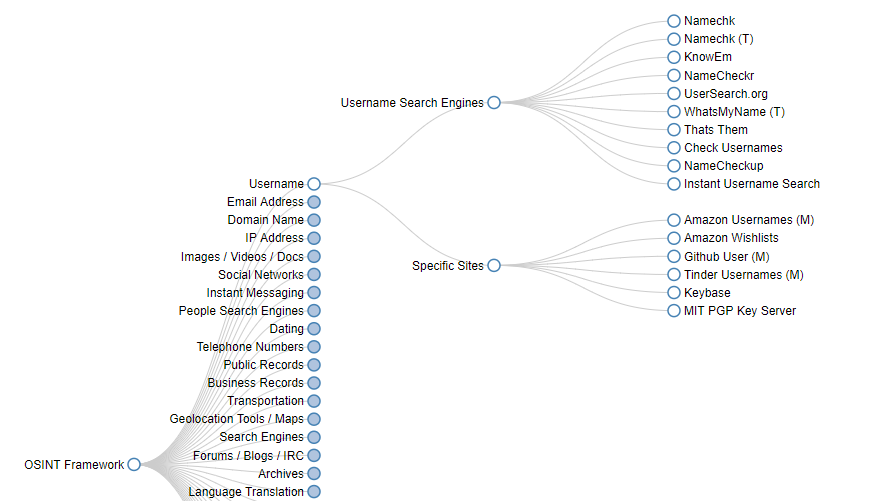
Como podéis ver OSINT Framework, sería más estilo Wikipedia, por la cantidad de menús y categorías que ofrece, para poder encontrar casi cualquier categoría de lo que estemos buscando. Sin duda os recomendamos que lo probéis.
Tal y como habéis visto anteriormente, algunas de estas plataformas son muy parecidas unas con otras, y otras herramientas son totalmente diferentes, pero se complementan perfectamente para nuestra investigación de ciberseguridad. Nosotros en RedesZone no tenemos una favorita, ya que no podemos decir que una es mejor que otra, porque es posible que esa otra no proporcione la misma información que la primera. A nivel personal, la más rápida, sencilla de utilizar y que, además tiene un mayor número de equipos y dispositivos indexados es Shodan, sin embargo, otras plataformas que hemos nombrado nos proporcionarán información adicional que pueden ser de mucha utilidad. Al final lo mejor es probarlas y decidir, por nosotros mismos, cuál es mejor y se adapta a nuestras necesidades.


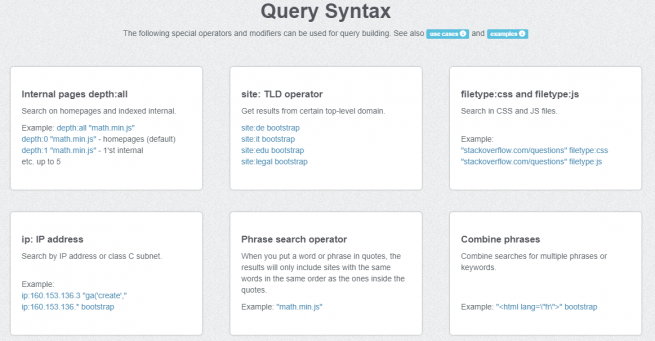
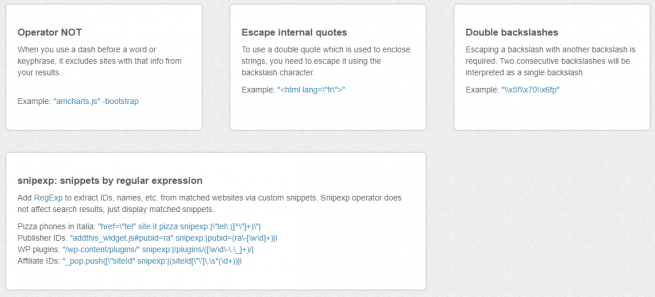
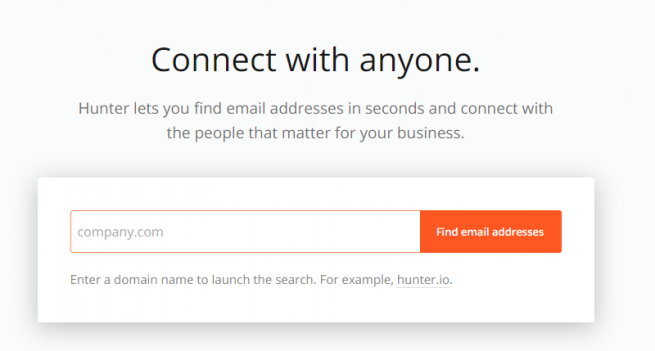
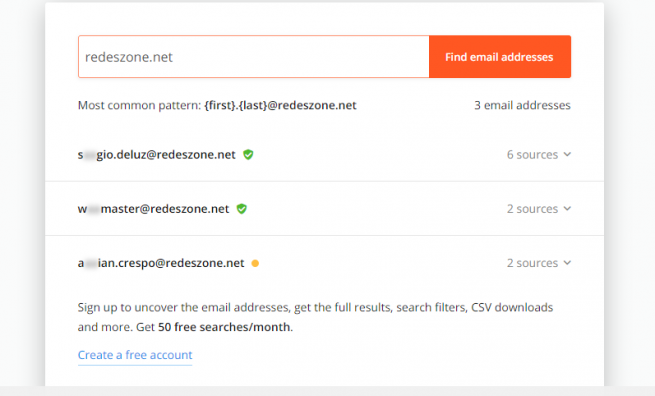
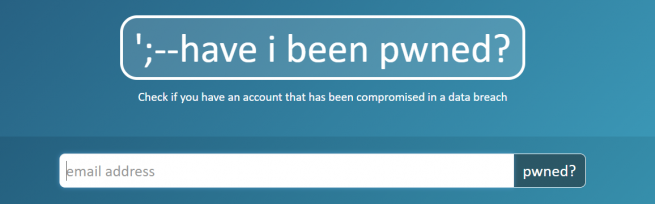



Comentarios
Publicar un comentario